В данной статье рассмотрим методику создания новой формы арматурного стержня в Revit. Новая форма – форма, которой нет в шаблоне используемого проекта.
Если при создании арматурного стержня форма не настроена, Revit создает ее автоматически и присваивает имя. Но при этом в ведомость деталей такая форма попадет некорректно.
Для корректной работы необходимо создать новую форму с использованием параметров, которые попадают в ведомость. А также подгрузить для нее изображение формы, то есть ее уменьшенное изображение.
Полное обучение: "Железобетонные конструкции в Revit"
Начнем создание формы. По сути, это обыкновенное семейство. Поэтому создавать его мы будем также.
Выбираем Файл/Создать/Семейство. Далее подбираем подходящий шаблон.
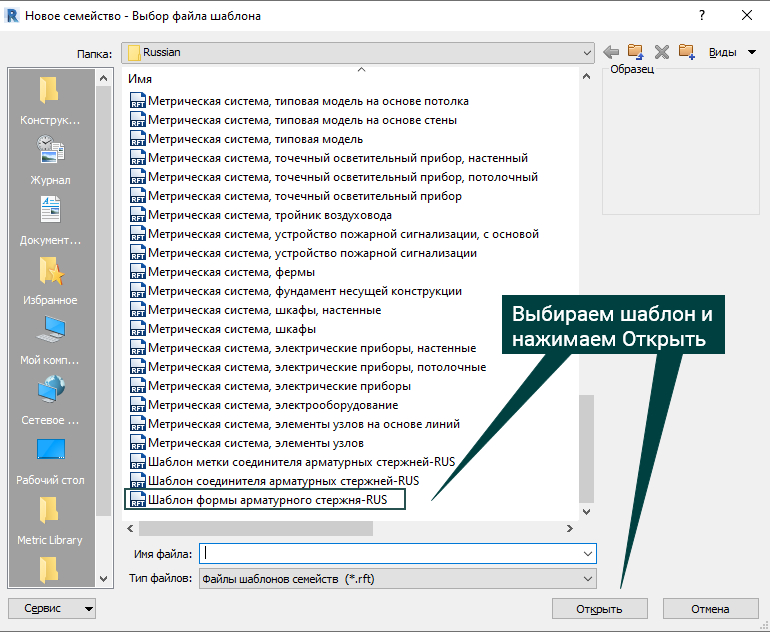
После открытия семейства выключаем для него Отгибы. Внешний вид сразу же преобразуется в плоский:
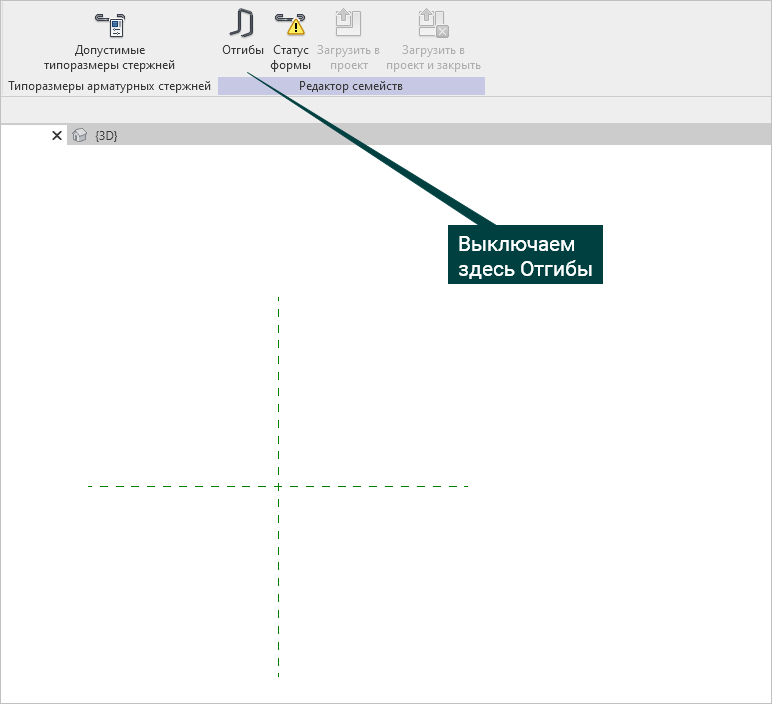
Затем выбираем Арматурный стержень и рисуем эскизные линии будущей формы. По возможности стараемся использовать опорные плоскости, которые были в шаблоне семейства.
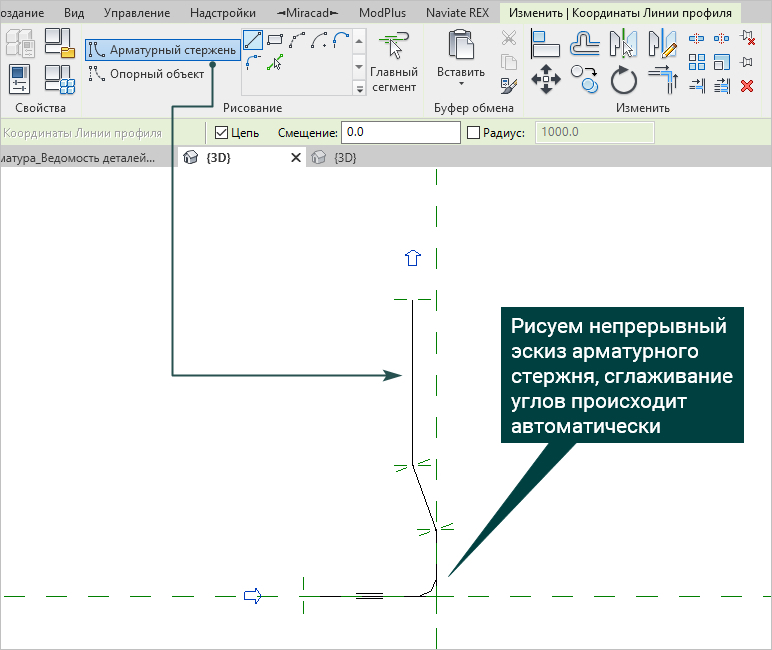
Следующий шаг – это проставление характерных размеров для определения геометрии формы. Размеры следует привязывать к опорным плоскостям. Две из них были по умолчанию при открытии, остальные программа создает самостоятельно в местах излома арматурного стержня.
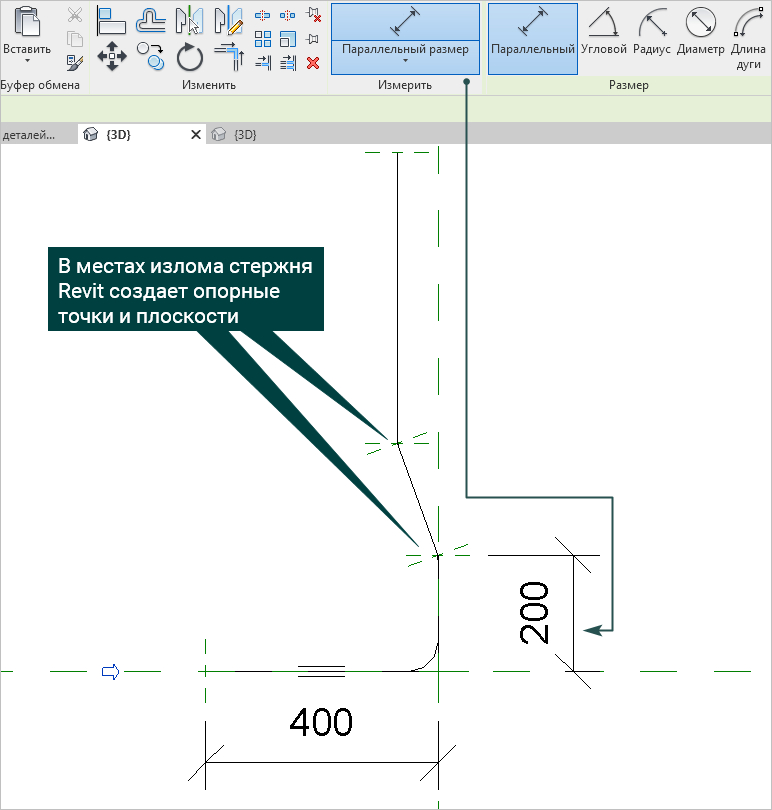
После проставления всех размеров для них следует назначить параметры. Параметры можно выбрать из Общих, которые есть в шаблоне проекта.
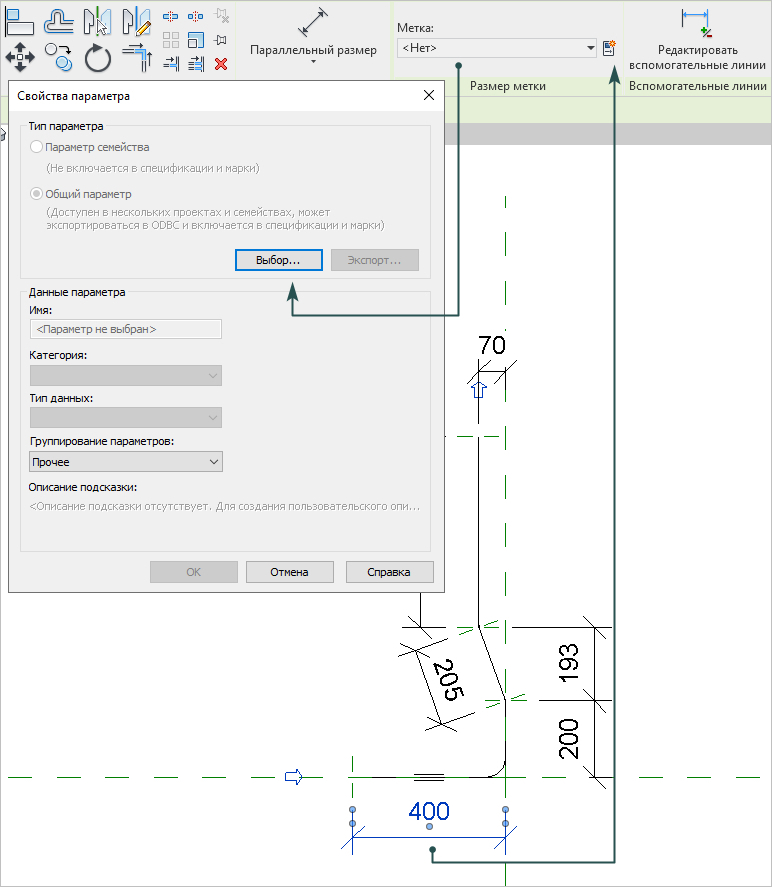
В зависимости от настроек шаблона, эти параметры могут называться по-разному, но смысловая нагрузка одна и та же. Чтобы не ошибиться при выборе параметров, можно подсмотреть, какие из них фигурируют в ведомости деталей.
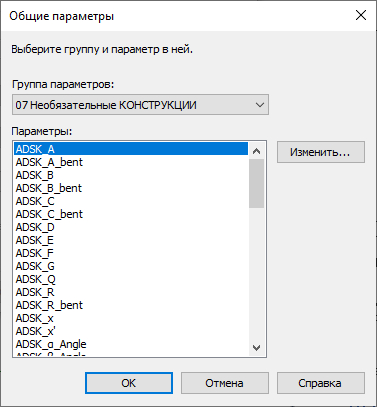
Подбираем параметры для каждого размера по порядку и назначаем.
Проверяем, как работают параметры. Если все назначено верно, то значок Статуса формы не будет активным. Если есть ошибки, то нажав на него, можно прочитать какие и исправить их.
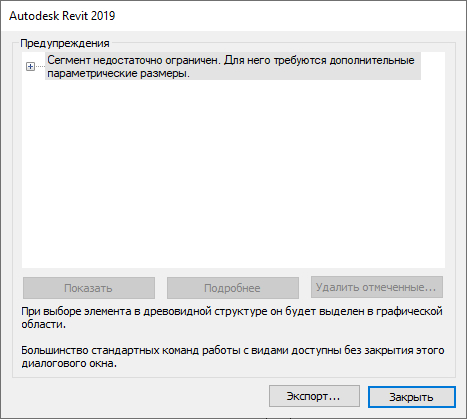
[banner-art]
По умолчанию в шаблоне семейства для формы арматурного стержня уже был ряд параметров. Их можно обнаружить в свойствах. Ненужные нам параметры лучше удалить.
Также для корректной работы семейства необходимо добавить Общие параметры, которые играют ту или иную роль в проекте. Какие – можно подсмотреть в имеющихся семействах.
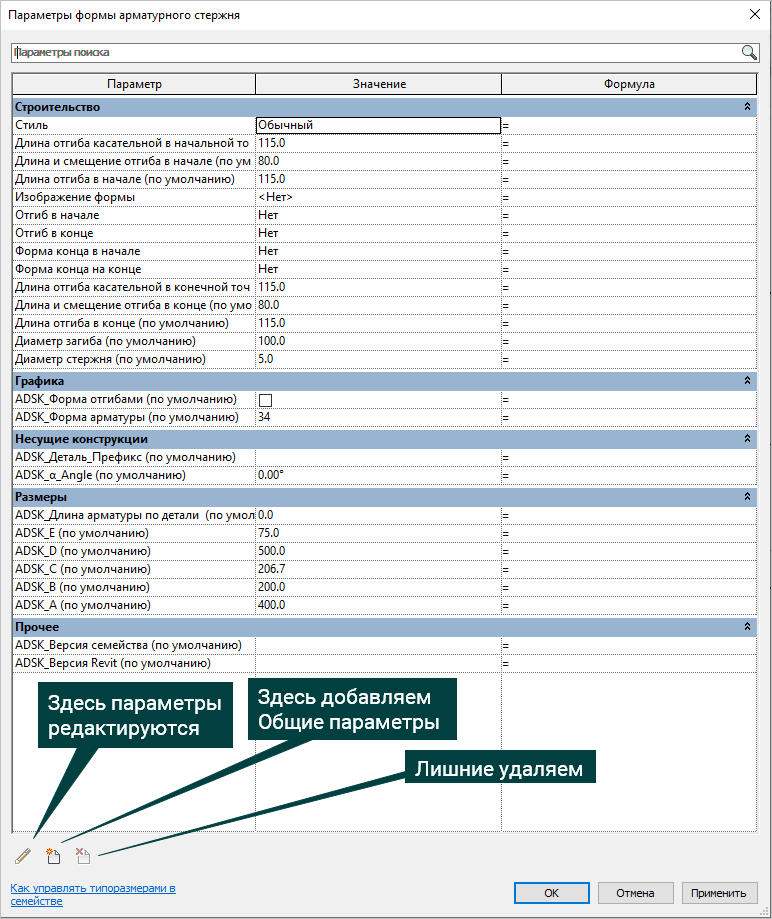
Далее сохраняем семейство и называем его согласно принятой в шаблоне структуре наименований. После его можно загрузить в проект и проверить работу.
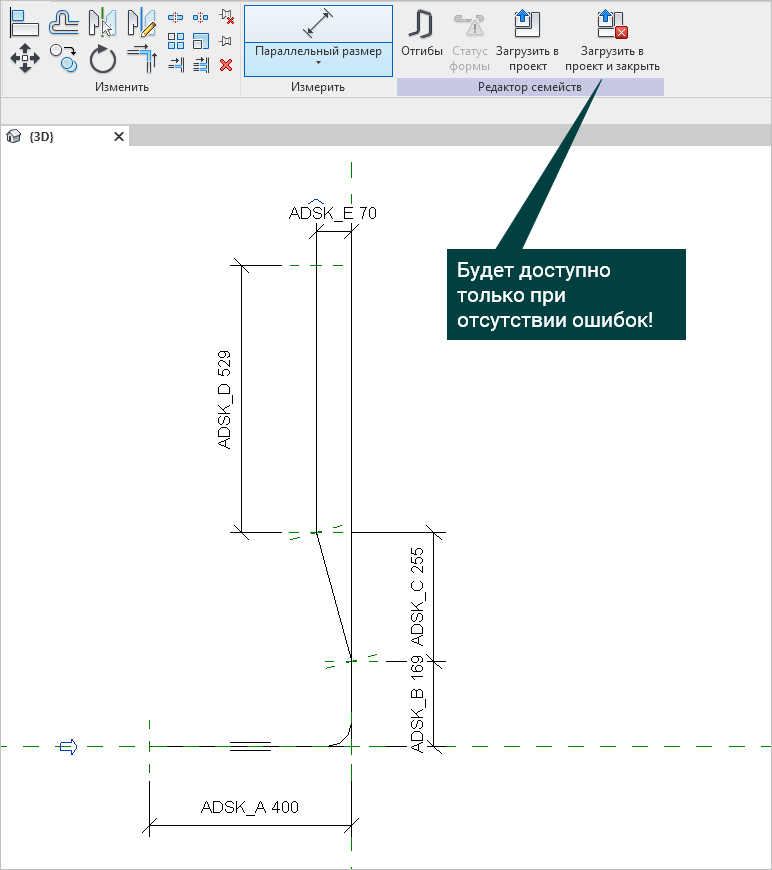
Для проверки моделируем ситуацию, где есть существующий в шаблоне проекта стержень, и новый стержень по только что созданной форме. Далее собираем ведомость деталей.
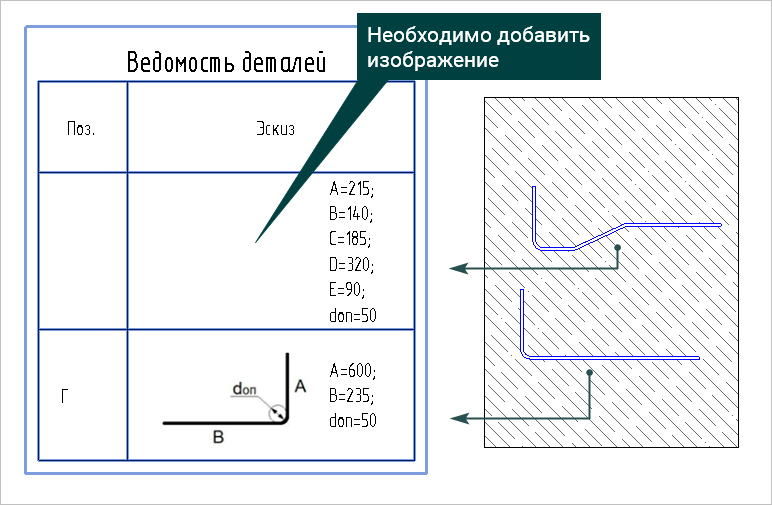
Размеры программа вписывает правильно, но не хватает картинки, а именно Изображения формы.
Ее можно создать в любом ПО, сохранить как картинку и подгрузить в семейство. Важно придерживаться общего с шаблоном стиля оформления. То есть в данном случае необходимо на изображении обозначить длины сегментов стержня латинскими буквами и обозначить диаметр оправки.
Редактируем семейство и загружаем в него Изображение формы. Далее обновляем семейство формы в проекте.
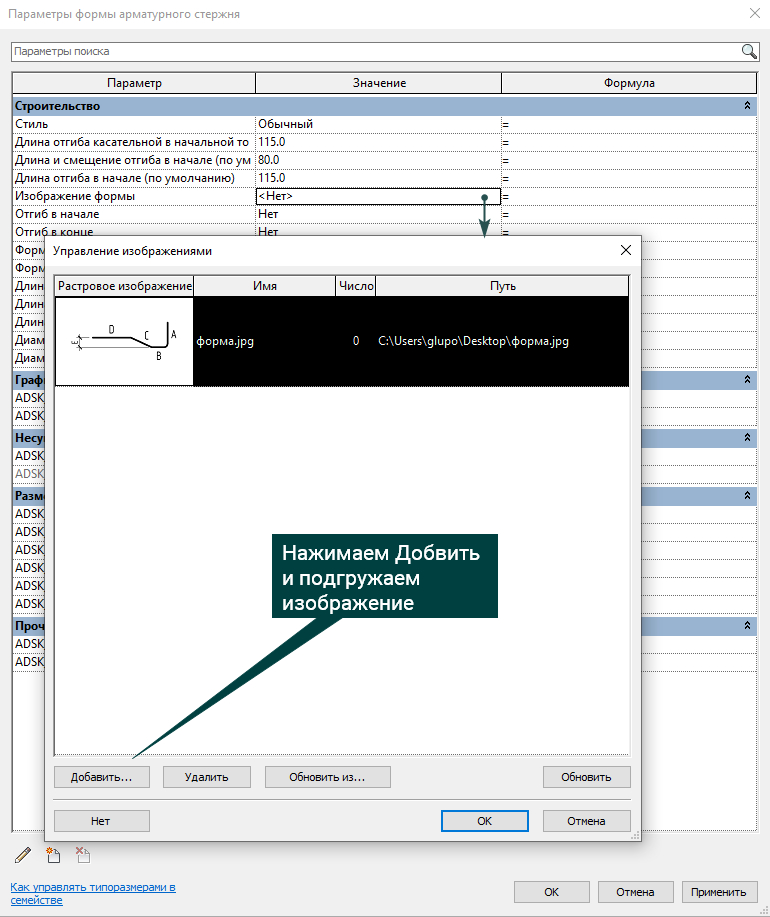
Таким образом вы получаете новую, готовую для использования форму арматурного стержня и можете применять ее для армирования конструкций в Revit.
Также есть вариант не создавать форму с нуля, а получать ее путем редактирования существующей.
Для этого найдите форму-аналог в диспетчере проекта, щелкните по ней правой кнопкой мыши и нажмите Редактировать. Открывшееся семейство сохраните под другим именем и вносите изменения. Такой способ хорош, если эти изменения незначительны.




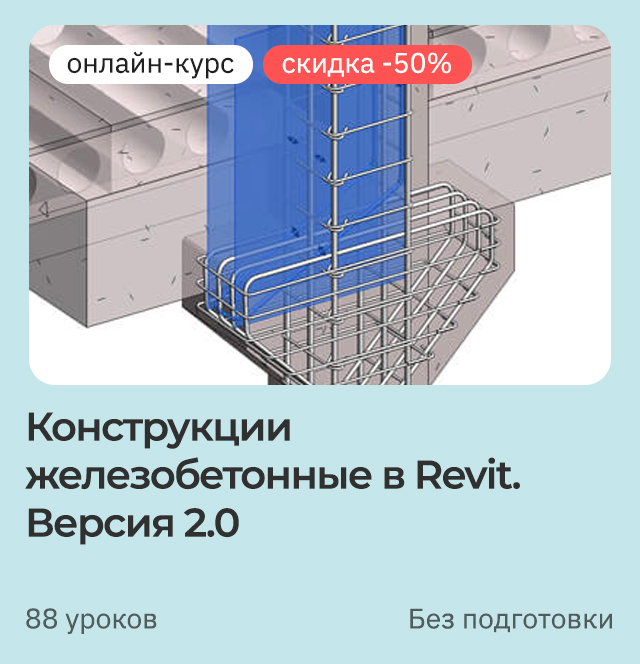





![[Revit] Уроки для начинающих. Практика](/images/uroki-revit/video/20_Uroki_dlya_nachinayuschih_Praktika/2020-06-19_110248.png)

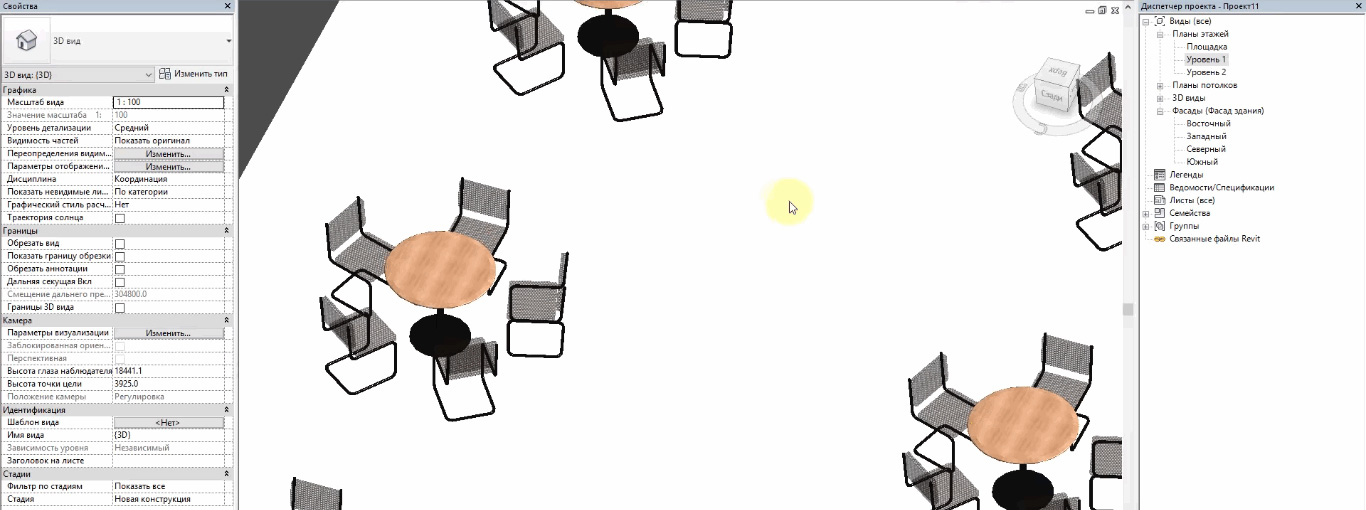
![[Revit] Все инструменты в одном](/images/uroki-revit/video/18_Vse_instrumenti_v_odnom/Vse_instrumenti_v_odnom_introimage.jpg)